 |
 |
|
||
 |
||||
Enfernen von Staubflecken
Mit der Funktion Staubentfernung der Scanner-Software können Sie Film oder Dias beim Scannen virtuell von Staub “reinigen”.
|
Ursprüngliches Bild
|
Nach Anwendung der Staubentfernung
|
 |
 |
 Hinweis:
Hinweis:|
Entfernen Sie vor dem Scannen von Vorlagen vorsichtig den Staub, den Sie mit bloßen Auge sehen können.
Wenn Sie Filme oder Dias scannen, steht die Funktion Staubentfernung nur für den Vollautomatischer Modus oder Professioneller Modus zur Verfügung (und nicht für den Standard Modus). Um Staub von Farbfilmen oder Dias im Standard Modus zu entfernen, verwenden Sie die Funktion Digital ICE Technology, wie unter Staub und Kratzer von Filmen und Dias mit Digital ICE Technology entfernen beschrieben.
Wenn nach der Anwendung der Funktion Staubentfernung noch Anzeichen von Staub auf den Farbfilmen oder Dias vorhanden sind, wiederholen Sie den Scanvorgang mit Digital ICE Technology, wie unter Staub und Kratzer von Filmen und Dias mit Digital ICE Technology entfernen beschrieben.
|
Befolgen Sie diese Schritte, um Staubflecken mit Epson Scan zu entfernen.
 |
Legen Sie die Vorlage auf den Scanner. Anleitungen finden Sie in einem dieser Abschnitte.
|
Dokumente oder Fotos: Einlegen von Dokumenten und Fotos
Film oder Dias: Einlegen von Filmen oder Dias
 |
Starten Sie Epson Scan. Anleitungen finden Sie in einem dieser Abschnitte.
|
Dokumente oder Fotos:
Film oder Dias:
 |
Wenn das Epson Scan-Fenster angezeigt wird, gehen Sie, je nach aktuell gewähltem Scan-Modus, wie folgt vor:
|
Standard Modus und Professioneller Modus: Fahren Sie mit Schritt 4 fort.
Vollautomatischer Modus: Klicken Sie auf die Schaltfläche Benutzerdef., aktivieren Sie das Kontrollkästchen Geben Sie einen Dokumententyp für den Modus zum vollautomatischen Scannen an und wählen Sie ggf. die Vorlagenart. Aktivieren Sie das Kontrollkästchen Staubentfernung und klicken Sie auf OK. Fahren Sie mit Schritt 9 fort.
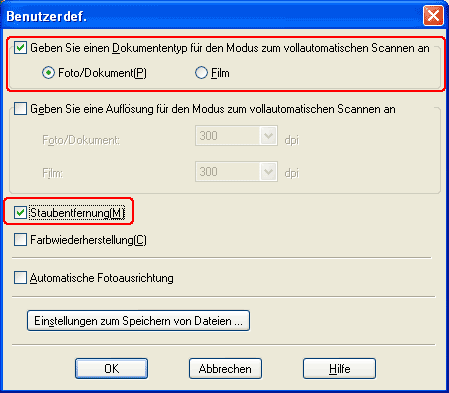
 Hinweis:
Hinweis:|
Informationen zur Verwendung des Vollautomatischer Modus beim Scannen von Dokumenten oder Fotos finden Sie unter Verwendung des Vollautomatischer Modus. Informationen zur Verwendung des Vollautomatischer Modus beim Scannen von Filmen oder Dias finden Sie unter Verwendung des Vollautomatischer Modus.
Im Vollautomatischer Modus können Sie nur 35-mm-Farbfilmstreifen oder Farbdiapositive scannen. Wenn Sie andere Filmarten scannen möchten, wechseln Sie in den Standard Modus oder den Professioneller Modus.
Informationen zum Wechseln des Scanmodus beim Scannen von Dokumenten oder Fotos finden Sie unter Ändern des Scan-Modus. Informationen zum Wechseln des Scanmodus beim Scannen von Filmen oder Dias finden Sie unter Ändern des Scan-Modus.
|
 |
Wählen Sie die Basiseinstellungen für die Vorlagenart, und dann die Zieleinstellung für die Art und Weise, wie Sie das Bild oder die Bilder verwenden möchten. Anleitungen finden Sie in einem dieser Abschnitte.
|
Dokumente oder Fotos: Wahl der Grundeinstellungen
Film oder Dias: Wahl der Grundeinstellungen
 |
Klicken Sie auf die Schaltfläche Vorschau, um das Bild bzw. die Bilder in der Vorschau anzuzeigen, und wählen Sie den Scan-Bereich. Anleitungen finden Sie in einem dieser Abschnitte.
|
Dokumente oder Fotos: Anzeige des Scan-Bereichs in der Vorschau und Anpassen des Scan-Bereichs
 |
Führen Sie einen der folgenden Schritte aus, um die Staubentfernung zu wählen.
|
Standard Modus: Aktivieren Sie das Kontrollkästchen Staubentfernung.
Professioneller Modus: Gehen Sie per Bildlauf nach unten zum Bereich Korrekturen und aktivieren Sie das Kontrollkästchen Staubentfernung. Wenn Sie den Grad der Staubentfernung erhöhen oder verringern möchten, klicken Sie neben der Option auf + (Windows) oder  (Mac OS X) und wählen Sie in der Liste Niveau eine Einstellung.
(Mac OS X) und wählen Sie in der Liste Niveau eine Einstellung.
 (Mac OS X) und wählen Sie in der Liste Niveau eine Einstellung.
(Mac OS X) und wählen Sie in der Liste Niveau eine Einstellung.
Standard Modus:
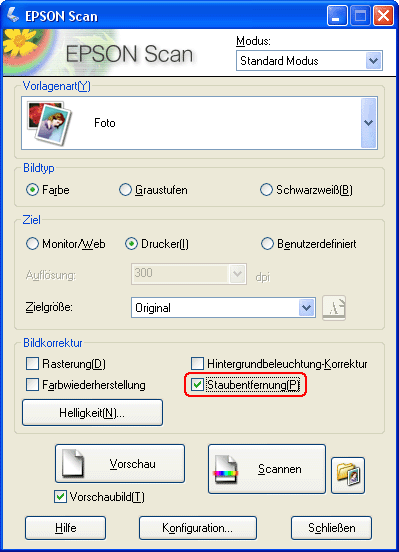
Professioneller Modus:
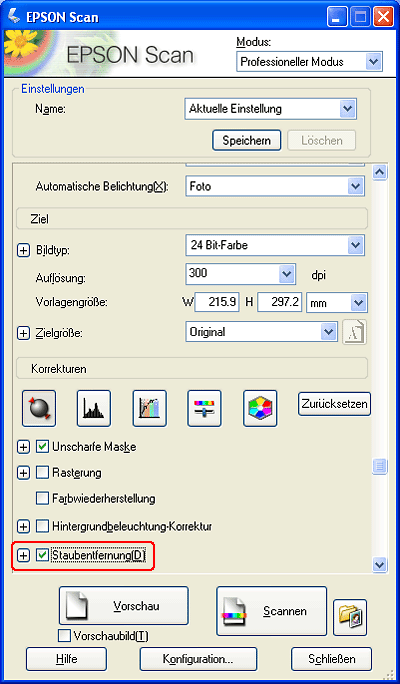
 Hinweis:
Hinweis:|
Sie können die Oberflächenrauheit des Films oder der Dias verringern, indem Sie das Kontrollkästchen Kornreduzierung aktivieren. Klicken Sie auf + (Windows) oder
 (Mac OS X) und wählen Sie bei Bedarf eine Einstellung für Niveau, um die Wirkung anzupassen. (Mac OS X) und wählen Sie bei Bedarf eine Einstellung für Niveau, um die Wirkung anzupassen.Das Ergebnis der Staubentfernung wird nicht im Vorschau-Fenster angezeigt. Sie müssen das Bild zuerst scannen.
|
 |
Nehmen Sie, wenn nötig, weitere Bildkorrekturen vor. Anleitungen finden Sie in einem dieser Abschnitte.
|
Dokumente oder Fotos: Anpassen der Farbe und weiterer Bildeinstellungen
Film oder Dias: Anpassen der Farbe und weiterer Bildeinstellungen
 |
Verkleinern/Vergrößern Sie das Bild, wenn nötig. Anleitungen finden Sie in einem dieser Abschnitte.
|
Dokumente oder Fotos: Wahl der Scan-Größe
Film oder Dias: Wahl der Scan-Größe
 |
Klicken Sie auf die Schaltfläche Scannen, um das Bild (die Bilder) zu scannen und gleichzeitig den Staub zu entfernen.
|
Was als nächstes folgt, hängt davon ab, wie Epson Scan gestartet wurde. Informationen finden Sie in einem dieser Abschnitte.
Dokumente oder Fotos: Ausführen des Scan-Vorgangs
Filme oder Dias: Ausführen des Scan-Vorgangs